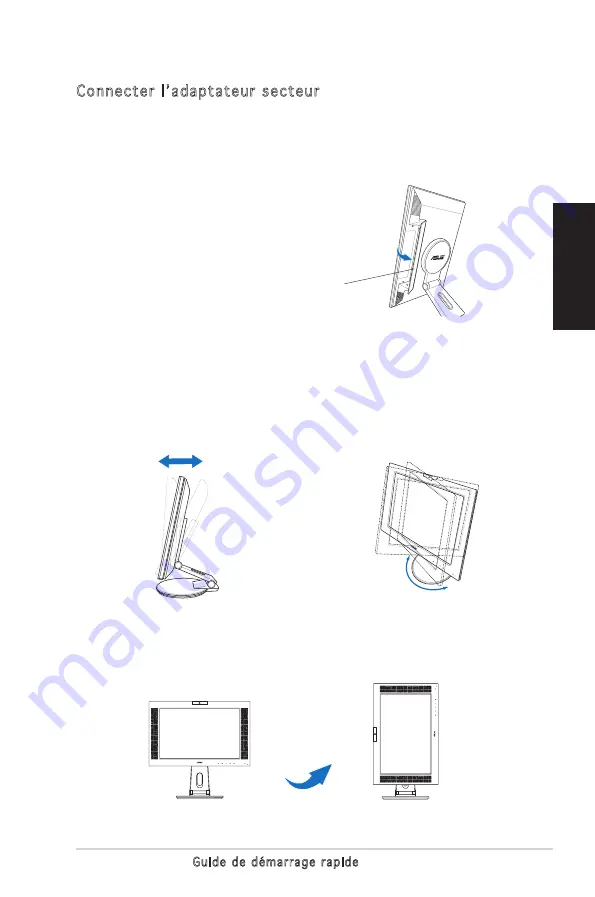
13
Guide de démarrage rapide
Français
Connecter lʼadaptateur secteur
1. Connectez le cordon de lʼadaptateur au port DC-in du moniteur.
2. Connectez le cordon dʼalimentation à lʼadaptateur secteur, et
lʼautre extrémité à une prise élecrique.
4. Fermez le couvercle de protection des
connecteurs. Alignez le couvercle sur
les trois ouvertures près des ports puis
fermez-le délicatement. Un léger cliquetis
indique que le couvercle a bien été fermé.
Ajuster le moniteur
-5º~25º
90º
• Vous pouvez ajuster
lʼinclinaison du moniteur de -5º
à 25º.
• Vous pouvez aussi faire pivoter
le moniteur de 90º dans le
sens inverse des aiguilles dʼune
montre.
• Le socle vous permet de tourner
le moniteur vers la gauche ou la
droite jusquʼà un angle de 120º.
Couvercle des connecteurs arrières
120º
Summary of Contents for PW201
Page 1: ...PW201 LCD Monitor ...
Page 2: ...PW201 LCD Monitor ...
Page 5: ...English PW201 LCD Monitor Quick Start Guide ...
Page 13: ...Français 9 PW201 Moniteur LCD Guide de démarrage rapide ...
Page 21: ...Deutsch PW201 LCD Monitor Schnellstarthilfe ...
Page 29: ...Italiano PW201 Monitor LCD Guida alla Consultazione Veloce ...
Page 37: ...Español PW201 Monitor LCD Guía de Instalación Rápida ...
Page 45: ...Русский PW201 LCD Монитор Краткое руководство по установке ...
Page 53: ...Nederlands PW201 LCD monitor Snelstartgids ...
Page 61: ...PW201 ...
Page 63: ...5 9 5 9 5 9 5 9 5 9 PW201 1 90 2 90 1 2 1 USB 2 0 2 ...
Page 65: ...6 1 6 1 6 1 6 1 6 1 4 5 25 90 120 5 25 120 90 ...
Page 69: ...PW201 ...
Page 71: ...6 7 6 7 6 7 6 7 6 7 PW201 1 90 2 90 1 2 1 USB 2 0 2 ...
Page 73: ...6 9 6 9 6 9 6 9 6 9 4 5 25 90 120 5 25 120 90 ...
Page 77: ...日 本 語 PW201 液晶ディスプレイ クイックスタートガイ ド ...
Page 85: ...81 한국어 한국어 한국어 PW201 LCD 모니터 Quick 시작 가이드 ...
Page 93: ...Português PW201 Monitor LCD Guia de consulta rápida ...
Page 101: ...Türkçe PW201 LCD Monitör H zl Bafllatma K lavuzu ...
Page 109: ...PW201 ...
Page 111: ...1 0 7 1 0 7 1 0 7 1 0 7 1 0 7 1 2 2 ...
Page 112: ...1 0 8 1 0 8 1 0 8 1 0 8 1 0 8 3 ...
Page 113: ...1 0 9 1 0 9 1 0 9 1 0 9 1 0 9 ...
Page 114: ... 1 2 3 1 2 3 1 1 0 1 1 0 1 1 0 1 1 0 1 1 0 ...
Page 115: ...1 1 1 1 1 1 1 1 1 1 1 1 1 1 1 30º 30º ...
Page 116: ...1 1 2 1 1 2 1 1 2 1 1 2 1 1 2 ...
Page 117: ...ไทย PW201 จอภาพ LCD คู มือเริ มต นอย างเร ว ...






























